
Ngày nay, phích cắm thông minh có ở khắp mọi nơi, nhưng nếu bạn muốn một phích cắm đi kèm với điều khiển từ xa vật lý, Bộ điều chỉnh độ sáng đèn cắm Caseta của Lutron là một phích cắm thông minh để xem xét. Đây là cách thiết lập nó.
LIÊN QUAN: Cách cài đặt và thiết lập Bộ khởi động công tắc Lutron Caseta Dimmer
Lutron là vua của các công tắc điều chỉnh độ sáng — trên thực tế, họ đã phát minh ra chúng. Và dòng sản phẩm Caseta cũng rất phù hợp cho những ai muốn có một chút thông minh. Bộ điều chỉnh độ sáng đèn cắm vào của công ty là thiết bị cắm thông minh có các tính năng gần giống như Công tắc điều chỉnh độ sáng Caseta , bao gồm một điều khiển từ xa Pico đi kèm.
Bước một: Thiết lập bộ điều chỉnh độ sáng cho trình cắm
Để bắt đầu, chỉ cần cắm bộ điều chỉnh độ sáng vào một ổ cắm miễn phí. Tốt nhất, bạn nên cắm nó vào ổ cắm phía dưới, vì cắm nó vào ổ cắm trên cùng sẽ chiếm toàn bộ ổ cắm.

Tiếp theo, cắm tối đa hai đèn vào bộ điều chỉnh độ sáng. Có ổ cắm ở hai bên của thiết bị. Đảm bảo rằng bóng đèn bạn đang sử dụng trong đèn của mình có thể điều chỉnh độ sáng (nó thường ghi ngay trên bóng đèn và hộp đi kèm).

Bật đèn của bạn ở công tắc của chúng nếu chúng chưa bật.
Tại thời điểm này, bộ điều chỉnh độ sáng plug-in đã được thiết lập xong và bạn có thể điều khiển đèn bằng các nút trên chính thiết bị. Bạn có thể bật và tắt đèn, cũng như làm mờ hoặc làm sáng chúng ở bất kỳ mức độ nào bạn muốn. Tuy nhiên, điều khiển đèn từ bộ điều chỉnh độ sáng phích cắm không thực sự lý tưởng, đó là lý do tại sao có điều khiển từ xa Pico để giúp mọi thứ dễ dàng hơn.
Bước hai: Thiết lập điều khiển từ xa Pico
Bắt đầu bằng cách nhấn và giữ nút Tắt trên bộ điều chỉnh độ sáng phích cắm trong khoảng năm giây cho đến khi đèn LED nhỏ bắt đầu nhấp nháy màu xanh lục.
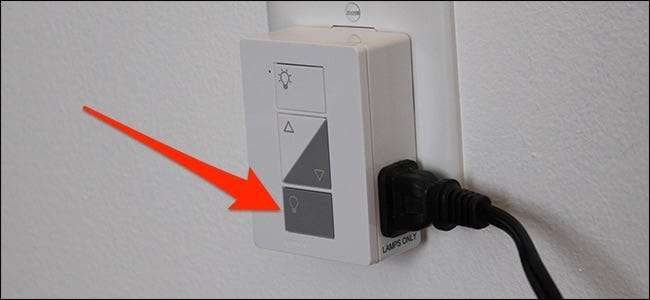
Sau đó, nhấn và giữ nút Tắt trên điều khiển từ xa trong khoảng năm giây cho đến khi đèn được cắm vào bộ điều chỉnh độ sáng nhấp nháy ba lần (đèn LED trên điều khiển từ xa sẽ nhấp nháy nhanh vào đầu, sau đó tắt, rồi nhấp nháy lại khi điều khiển từ xa đã được ghép nối).
Điều khiển từ xa và bộ điều chỉnh độ sáng cắm vào giờ đã được kết nối với nhau. Tại thời điểm này, bạn đã hoàn tất và có thể sử dụng điều khiển từ xa để điều khiển đèn của mình. Nhưng bạn cũng có thể thiết lập một phím tắt mà chúng tôi sẽ giải thích trong bước tiếp theo.
Bước 3: Thiết lập lối tắt điều chỉnh độ sáng (Tùy chọn)
Nếu bạn thấy rằng bạn thường làm mờ đèn đến cùng một mức, bạn có thể sử dụng nút tròn trên điều khiển từ xa Pico để thiết lập các loại phím tắt làm mờ.
Bắt đầu bằng cách đặt đèn của bạn ở mức độ sáng mà bạn muốn cho phím tắt. Sau đó, giữ nút tròn trên điều khiển từ xa cho đến khi đèn LED trên bộ điều chỉnh độ sáng của phích cắm nhấp nháy hai lần.

Sau đó, bất cứ khi nào bạn nhấn vào nút tròn, đèn của bạn sẽ mờ đến mức bạn đã đặt.






